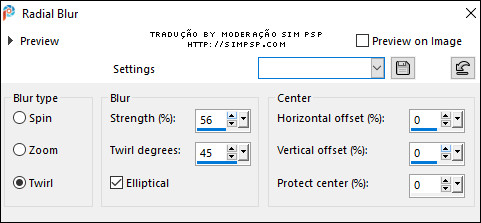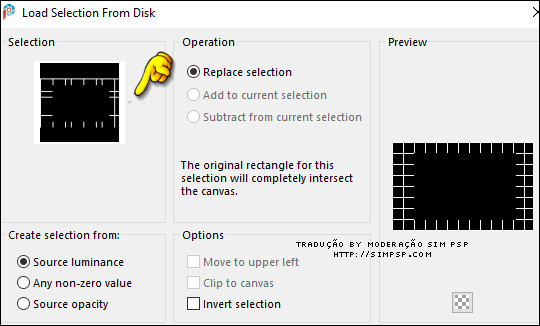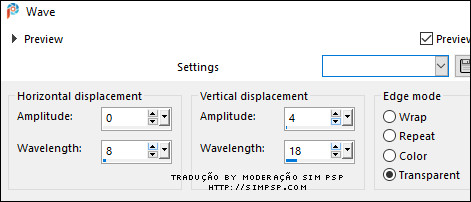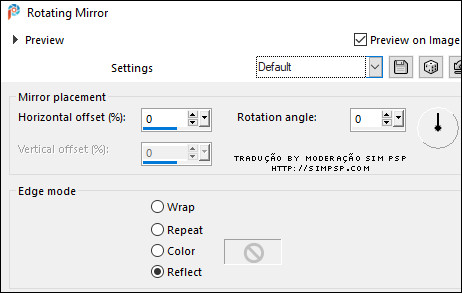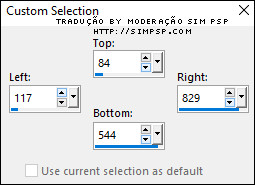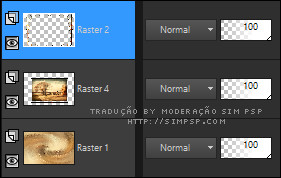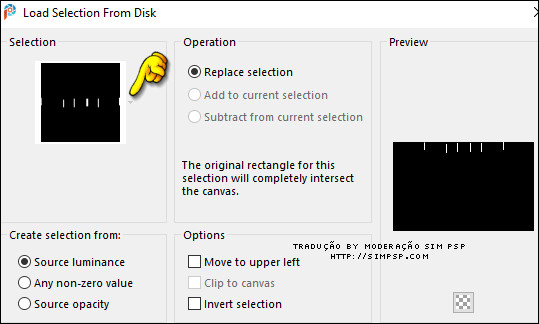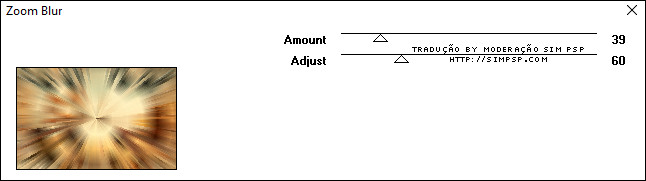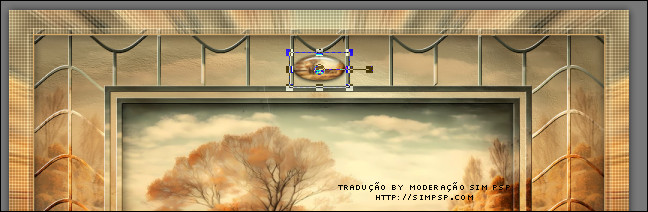|
Tutorial 201 by Sweety Traduzido para o Português pela Moderação do SIM PSP Tutorial Original:
Nota da Autora: - Este tutorial foi feito usando o Corel X12, mas pode ser feito com outras versões do PSP. Dependendo da versão do Corel que você está usando, você pode obter resultados diferentes. Muito obrigado às minhas tradutoras que levam meus tutoriais ao redor do mundo, e aos criadores de tubes sem os quais esse trabalho não seria possível. - Os tubes usados na minha versão são provenientes de vários grupos de compartilhamento e/ou das minhas pesquisas na internet. Eles são de uso exclusivo para este tutorial e não devem ser compartilhados ou usados novamente em seus próprios tutoriais. - Este tutorial é fruto da minha imaginação. Qualquer semelhança com outro tutorial é mera coincidência. -- Por favor, não o publique em seus sites, blogs ou fóruns sem a minha permissão. - Não se esqueça de assinar suas criações para evitar plágio, que infelizmente está se tornando cada vez mais comum. - Se você postar suas criações baseadas em um dos meus tutoriais em seus sites, blogs, grupos ou fóruns, lembre-se de incluir o link para este tutorial. - Não
hesite em alterar o modo de mesclagem das camadas de acordo com seus
tubes e cores. - Por favor, não hesite em me avisar se você encontrar qualquer problema com o meu. Obrigado pela compreensão. Divirta-se. Sweety
MATERIAL:
NOTA DA AUTORA SOBRE O MATERIAL: em seus sites/blogs ou em seus tutoriais sem a minha autorização. Infelizmente, algumas pessoas resistem a essa restrição.
PLUGINS: MuRa’s Smealess > Emboss
At Alpha
Tutorial Traduzido no PSP 2020
As seleções salvar dentro
da pasta Selections do PSP.
Abra uma imagem
transparente de 950x600px. Ative o arquivo da paisagem em jpg ou outra imagem de paisagem de sua escolha. Edit > Copy e volte ao trabalho. Edit > Paste Into Selection. Selections > Select None. Effects > Image Effects > Seamless Tiling: Default
Adjust > Blur > Radial Blur:
Effects > Art Media Effects > Brush Strokes:
02- Layers > New Raster Layer. Selections > Load/Save Selections > Load Selection From Disk: SELECTION 1 201
Ative o arquivo da paisagem. Edit > Copy e volte ao trabalho. Edit > Paste Into Selection. ou Preencher as seleções com uma cor de sua escolha. Selections > Select None. Effects > Distortion Effects > Wave:
Effects > Reflection Effects > Rotating Mirror: Default
Effects > Plugins > MuRa’s Smealess > Emboss At Alpha: Default
03- Ative a ferramenta Selection Tool > Custom Selection:
Pressione a tecla Delete do teclado. Mantenha a seleção... Layers > New Raster Layer. Ative o arquivo da paisagem. Edit > Copy e volte ao trabalho. Edit > Paste Into Selection. ou Preencher a seleção com uma cor de sua escolha. Selections > Modify > Contract: 10 Pressione a tecla Delete do teclado. Mantenha a seleção...
Selections > Modify > Contract: 10 Ative o arquivo da paisagem. Edit > Copy e volte ao trabalho. Edit > Paste Into Selection. ou Preencher a seleção com uma cor de sua escolha. Selections > Modify > Contract: 10 Pressione a tecla Delete do teclado.
Layers > New Raster Layer. Ative o arquivo da paisagem. Edit > Copy e volte ao trabalho. Edit > Paste Into Selection. Layers > Arrange > Move Down. Selections > Invert. Effects > 3D Effects > Drop Shadow: 0 / 0 / 60 / 30 / Color: #000000 (Preto) Selections > Select None.
04- Teremos esse resultado:
Ativar a layer Raster 3(Topo) Effects > Plugins > MuRa’s Smealess > Emboss At Alpha: Default
Layers > Merge > Merge
Down. Ativar a layer Raster 2.
Selections > Load/Save Selections > Load Selection From Disk: SELECTION 1 BIS 201
Selections > Promote Selection to layer. Selections > Select None.
05-
Ativar a ferramenta Pick e puxar a parte inferior como indicado:
Pressione a tecla "M" para desativar a "Ferramenta Pick". Ative a ferramenta Selection Tool > Custom Selection: mesma configuração do passo 3.
Pressione a tecla Delete do teclado. Layers > Merge > Merge Down por 2 vezes.
06- Edit > Copy Special > Copy Merged. Edit > Paste as New Layer. Effects > Geometric Effects > Perspective Vertical:
Ativar a ferramenta Pick e puxar a parte superior como indicado:
Pressione a tecla "M" para desativar a "Ferramenta Pick". Selections > Load/Save Selections > Load Selection From Disk: SELECTION 2 201
Pressionar a tecla Delete do teclado por +- 8 vezes. Selections > Select None.
07- Edit > Copy. Edit > Paste as New Image. Renomear essa Imagem para "SOL". Reserve, usaremos mais tarde... Volte a ativar a imagem que estamos trabalhando... Layers > New Raster Layer. Selections > Select All. Ative o arquivo da paisagem em jpg. Edit > Copy e volte ao trabalho. Edit > Paste Into Selection. Selections > Select None. Effects > Reflection Effects > Rotating Mirror: Default
Layers > Arrange > Move Down por 2 vezes. Layers > Properties > General > Opacity: 45% ou 50% Dependendo da sua imagem.
08- Ativar a layer Raster 2. Effects > 3D Effects > Drop Shadow: 1 / 1 / 60 / 1 / Color: #000000 (Preto) Image > Add Borders > Symmetric: 2 px - Color: Background: #f3dfac ou outra cor que desejar. Selections > Select All. Image > Add Borders > Symmetric: 40 px de qualquer cor. Effects > Image Effects > Seamless Tiling: Default
Selections > Invert.
09- Effects > Plugins > VM Toolbox > Zoom Blur:
Effects > Reflection Effects > Rotating Mirror: Default
Image > Rotate: Right Repetir > Effects > Plugins > Carolaine And Sensibility > CS Texture: nas mesmas configurações anterior Image > Rotate: Left Selections > Promote Selection to layer. Selections > Select None.
10- Effects > 3D Effects > Drop Shadow: 0 / 0 / 60 / 30 / Color: #000000 (Preto) Selections > Load/Save Selections > Load Selection From Disk: SELECTION 3 201
Pintar essa seleção com uma cor à sua escolha. Selections > Select None. Ative o arquivo DECO PERSO 1 201 SWEETY. Edit > Copy e volte ao trabalho. Edit > Paste as New Layer. Posicionar na parte superior como mostra o exemplo:
Layers > Properties > General > Blend Mode: à sua escolha
Ative o arquivo DECO PERSO 2 201 SWEETY. Edit > Copy e volte ao trabalho. Edit > Paste as New Layer. Posicionar como mostra o exemplo:
Nota da autora: No DECO PERSO 2: Eu
incluí no material MODELE FORME EN BLANC POUR DECO PERSO 2 201.
11- Ative a imagem "SOL" reservada no passo 7. Edit > Copy e volte ao trabalho. Edit > Paste as New Layer. Posicionar conforme o exemplo.
Esticar um pouco para a esquerda e para a direita para que toque as bordas da tag. Layers > New Raster Layer. Selections > Select All. Preencher com a cor do Foreground: #7e8162 Selections > Modify > Contract: 10 Pressione a tecla Delete do teclado. Selections > Select None. Effects > 3D Effects > Drop Shadow: 0 / 0 / 60 / 30 / Color: #000000 (Preto
12- DECORAÇÃO Aplicar Drop Shadow à sua escolha nos elementos de decoração.
Ative o arquivo OCTOBRE 2023 ELISE 2 01 10 23 SWEETY . Edit > Copy e volte ao trabalho. Edit > Paste as New Layer. Image> Resize: 70% - all layers desmarcado. Posicionar à esquerda, conforme a tag original.
Ative o arquivo OCTOBRE 2023 PETITE SOURIS 02 10 23 SWEETY. Edit > Copy e volte ao trabalho. Edit > Paste as New Layer. Image> Resize: 110% - all layers desmarcado. Posicionar à direita, conforme a tag original.
Ative o arquivo OCTOBRE 2023 BRANCHE DE BLE 02 10 23 SWEETY. Edit > Copy e volte ao trabalho. Edit > Paste as New Layer. Layers > Arrange > Move Down. Posicionar à direita, sobre o "Rato" conforme a tag original.
13- Image > Add Borders > Symmetric: 2 px - Color: Background: #f3dfac Image > Add Borders > Symmetric: 2 px - Color: Foreground: #7e8162 Image > Resize > By Pixel > Width: 950px, resize all layers marcado. Adjust > Sharpness > Sharpen. Aplicar marca da autora e sua marca d'água ou assinatura. Layers > Merge > Merge All.
Formatação, Arte Final e Tradução by Moderação SIM PSP Tutorial 200 by Sweety Material fornecido no tutorial por Sweety
Versão by Marcinha - Owner SIM PSP
Créditos: Versão e Arte Final by Márcinha Tube Principal e Decorativo e Imagem: by Adrienne's Designs
Sinta-se à vontade para enviar suas versões para a autora clicando na imagem abaixo:
|